Windows Server一键启用图片查看器
方法一:批处理程序修改(建议方法一不用重启电脑)
windows server 本身是自带图片查看器功能的,但并未开启。默认是用画图工具打开的。
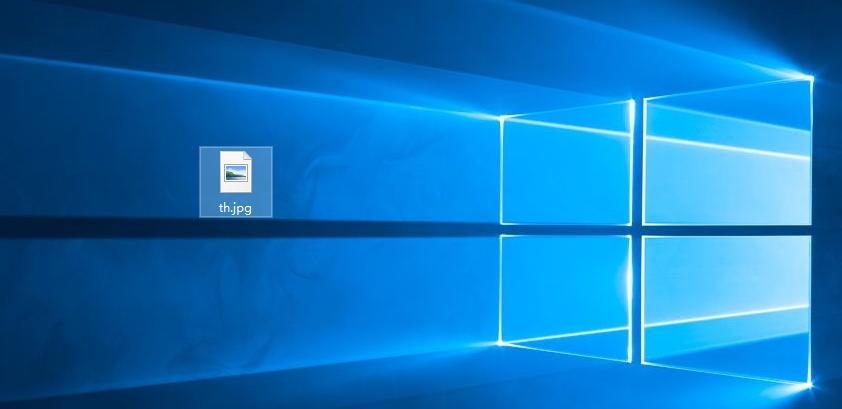
打开默认是用画图用具打开的。
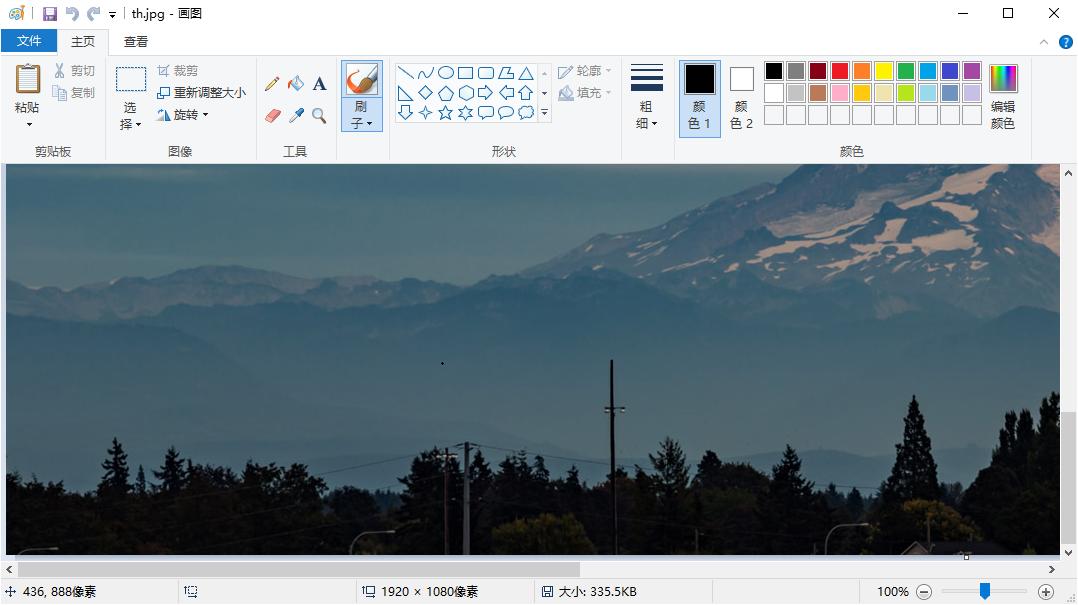
但是如何才能如何启用图片查看器呢?
切记以管理员模式 命令提示行输入 :
FTYPE Paint.Picture=%SystemRoot%\System32\rundll32.exe “%ProgramFiles%\Windows Photo Viewer\PhotoViewer.dll”, ImageView_Fullscreen %1
FTYPE jpegfile=%SystemRoot%\System32\rundll32.exe “%ProgramFiles%\Windows Photo Viewer\PhotoViewer.dll”, ImageView_Fullscreen %1
FTYPE pngfile=%SystemRoot%\System32\rundll32.exe “%ProgramFiles%\Windows Photo Viewer\PhotoViewer.dll”, ImageView_Fullscreen %1

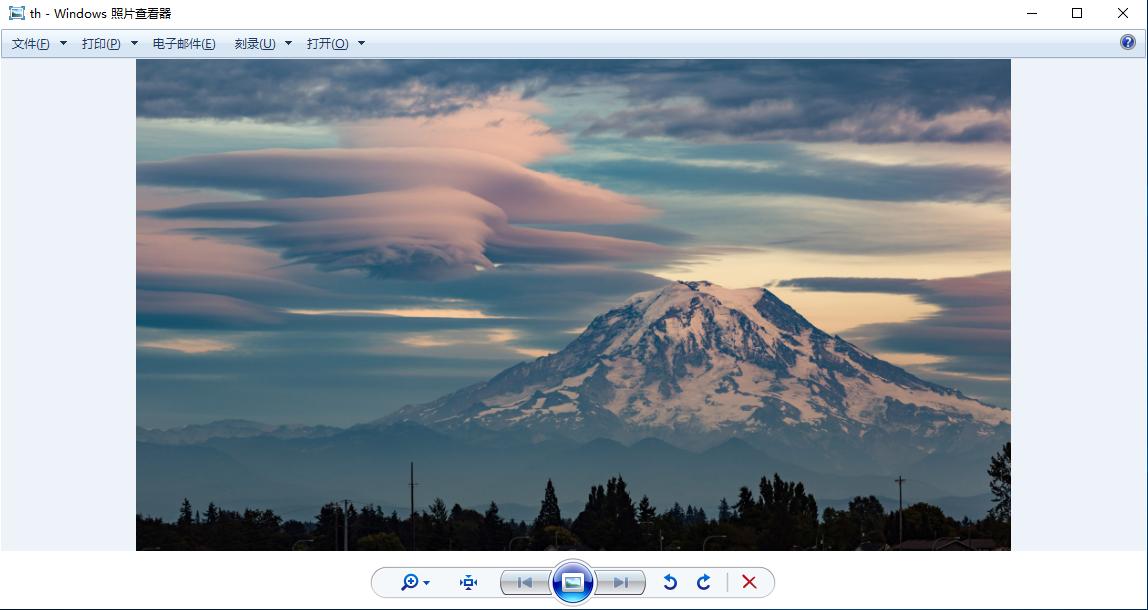
方法二:单项修改注册表(不建议需要修改重启电脑)
首先,右击左下角的Windows图标,选择弹出菜单中的“运行”命令,在弹出的对话框中输入“regedit”,并按回车键:
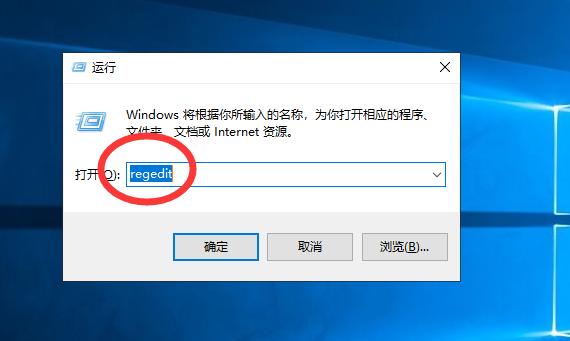
在打开的注册表编辑器中,从左侧依次展开:HKEY_LOCAL_MACHINE\SOFTWARE\Microsoft\Windows Photo Viewer\Capabilities\FileAssociations:
双击已经的“.tif”或者“tiff”,打开“编辑字符串”对话框,我们复制其中的“数值数据”:

然后在右侧空白地方右击,选择“新建”->“字符串值”,将名称改成你要的图片后缀,如“.jpg”:
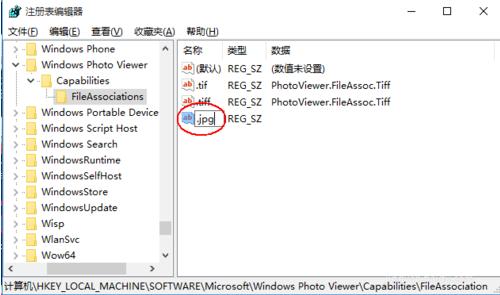
双击这个新建的字符串值,粘贴“数值数据”并“确定”即可:
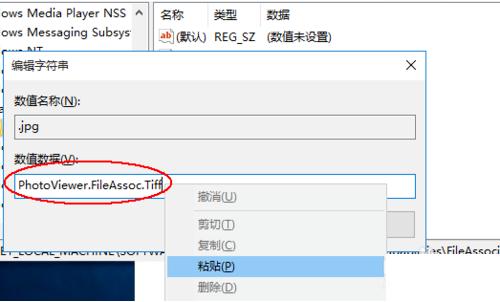
类似的,我们再依次新建 .jpeg、.bmp、.png等图片字符串值并都设置“数值数据”为“PhotoViewer.FileAssoc.Tiff”:
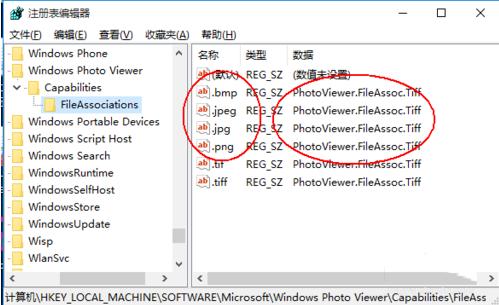
这时我们再右击图片,“打开方式”中已经有“Windows照片查看程序”了:
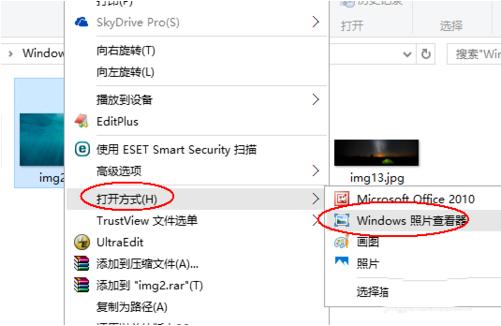
而我们双击图片,则弹出打开方式选择界面,我们选择“Windows照片查看程序”,并勾选下面的“始终使用此应用打开.jpg文件”,再“确定”即可:
类似的,双击其它格式的图片也按上一步骤设置,则将成功将图片打开程序默认为“Windows照片查看程序”了。
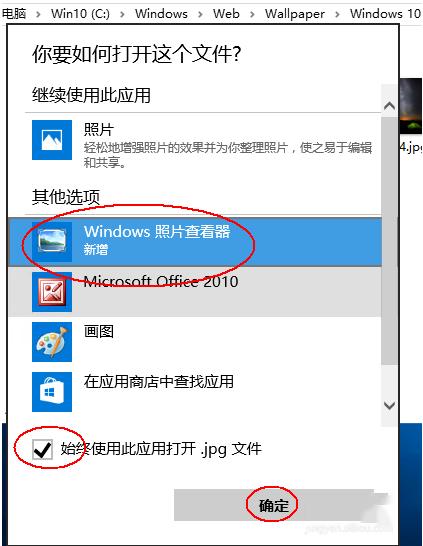
小技巧1
如果你觉得一个一个修改太麻烦,可以新建txt文档,将以下代码复制到文档,保存后把后缀改为reg,双击导入注册表即可。
----------------------------开始---------------------------------
Windows Registry Editor Version 5.00
; Change Extension's File Type
[HKEY_CURRENT_USER\Software\Classes.jpg]
@="PhotoViewer.FileAssoc.Tiff"
; Change Extension's File Type
[HKEY_CURRENT_USER\Software\Classes.jpeg]
@="PhotoViewer.FileAssoc.Tiff"
; Change Extension's File Type
[HKEY_CURRENT_USER\Software\Classes.gif]
@="PhotoViewer.FileAssoc.Tiff"
; Change Extension's File Type
[HKEY_CURRENT_USER\Software\Classes.png]
@="PhotoViewer.FileAssoc.Tiff"
; Change Extension's File Type
[HKEY_CURRENT_USER\Software\Classes.bmp]
@="PhotoViewer.FileAssoc.Tiff"
; Change Extension's File Type
[HKEY_CURRENT_USER\Software\Classes.tiff]
@="PhotoViewer.FileAssoc.Tiff"
; Change Extension's File Type
[HKEY_CURRENT_USER\Software\Classes.ico]
@="PhotoViewer.FileAssoc.Tiff"
----------------------------结束---------------------------------
小技巧2
复制以下内容到记事本:
----------------------------开始---------------------------------
@echo off&cd&color 0a&cls
echo 恢复Win10照片查看器
reg add "HKLM\SOFTWARE\Microsoft\Windows Photo Viewer\Capabilities\FileAssociations" /v ".jpg" /t REG_SZ /d PhotoViewer.FileAssoc.Tiff /f
reg add "HKLM\SOFTWARE\Microsoft\Windows Photo Viewer\Capabilities\FileAssociations" /v ".jpeg" /t REG_SZ /d PhotoViewer.FileAssoc.Tiff /f
reg add "HKLM\SOFTWARE\Microsoft\Windows Photo Viewer\Capabilities\FileAssociations" /v ".bmp" /t REG_SZ /d PhotoViewer.FileAssoc.Tiff /f
reg add "HKLM\SOFTWARE\Microsoft\Windows Photo Viewer\Capabilities\FileAssociations" /v ".png" /t REG_SZ /d PhotoViewer.FileAssoc.Tiff /f
echo 请双击或右击图片,选择“照片查看器”即可
pause
----------------------------结束---------------------------------
然后再保存为.bat的程序,以管理员方式运行之,第一次打开图片时选择windows照片查看器即可。
(资源库 www.zyku.net)
您可能感兴趣的文章
- 10-12Honeyview免费的图像查看器
- 01-12召唤神龙护眼-召唤神龙护眼应用软件功
- 12-27国琛虫草-国琛虫草应用软件功能介绍
- 02-20真我gtneo开启与关闭nfc功能教程
- 11-03小米11pro怎么更改小爱同学唤醒词
- 02-19Centos7搭建FTP服务器
- 07-05Linux modinfo命令
- 02-08华为手机应用锁设置方法
- 07-18VMware彻底隐藏控制栏白条
- 03-16JS实现页面打印功能
- 01-27华为mate40自动接听功能启用方法
- 02-10详解MySQL中InnoDB的存储文件
- 10-18米游社如何添加好友
- 02-08华为nova8pro设置来电闪光灯方法
- 12-31土豆目标打卡-土豆目标打卡应用软件功
- 12-21荣耀畅玩30plus如何设置息屏显示
- 02-17在建设url时到底需要注意哪些问题啊?
- 03-13通过PHP代码将网站保存到桌面的方法
- 02-20一加9关闭系统更新方法
- 02-23一加9pro拍照设置自动微距教程

最近更新
阅读排行
猜你喜欢
- 01-08小米手机账号怎么永久注销
- 02-21红米k40游戏增强版开启护眼模式设置方
- 04-01华为手机智慧多窗应用栏开启方法
- 07-05Linux insmod命令
- 08-15苹果手机怎么显示消息内容
- 07-05Linux wc命令
- 03-31vivos9屏幕色彩更改教程
- 12-30源无忧wifi卫士-源无忧wifi卫士应用软
- 10-11realmegtneo2设置壁纸教程分享
- 12-13苹果13公交卡服务模式怎么开


